Memperbaiki fitur DX11 level 10.0 diperlukan untuk menjalankan mesin
Diterbitkan: 2019-04-12Perbaiki masalah ini dengan cepat
Gunakan alat gratis yang aman yang dikembangkan oleh tim ahli Auslogics.
- Mudah digunakan. Cukup unduh dan jalankan, tidak perlu instalasi.
- Aman. Perangkat lunak kami ditampilkan di CNET dan kami adalah Mitra Microsoft Perak.
- Bebas. Kami sungguh-sungguh, alat yang benar-benar gratis.
Lihat informasi lebih lanjut tentang Auslogics. Harap tinjau EULA dan Kebijakan Privasi.
Bukankah frustasi ketika game Anda mogok saat Anda berada di tengah-tengah pertandingan yang menggigit kuku? Banyak pengguna mengalami masalah 'fitur DX11 level 10.0 diperlukan untuk menjalankan mesin' saat bermain game seperti PUBG, Fortnite, dan ARK.
Untungnya, Anda tidak perlu panik karena masalah ini dapat diselesaikan dengan cukup mudah. Dalam posting ini, kami akan mengajari Anda cara memperbaiki masalah 'fitur DX11 level 10.0 diperlukan untuk menjalankan mesin' pada Windows 10. Segera, Anda akan dapat kembali ke permainan Anda dan memenangkan pertandingan dengan gemilang.
Mengapa Muncul Error 'DX11 Feature Level 10.0 untuk Menjalankan Engine'?
Ketika komputer tidak memiliki tingkat fitur perangkat keras Direct3D yang diperlukan, game yang sedang berjalan akan mogok, yang meminta agar muncul kesalahan 'DX11 Feature Level 10.0 is Required to Run the Engine'. Pesan ini hanya memberi tahu Anda bahwa game Anda tidak dapat mengakses fitur Direct3D level 10.0.
Terkadang, masalah ini ada hubungannya dengan driver kartu grafis yang hilang atau ketinggalan zaman. Dalam beberapa kasus, masalah dapat terkait dengan DirectX. Tak perlu dikatakan, jika Anda ingin mempelajari cara menghapus 'fitur DX11 level 10.0 diperlukan untuk menjalankan mesin' pesan kesalahan, Anda perlu tahu bagaimana menyelesaikan masalah terkait driver. Jangan khawatir karena kami telah membantu Anda. Kami memiliki semua solusi yang Anda butuhkan untuk menyingkirkan masalah ini.
Solusi 1: Memasang Patch Terbaru
Sebagian besar masalah teknis PC dapat diselesaikan dengan memulai ulang sistem sederhana. Jadi, tidak ada salahnya jika Anda mencoba melakukan hal yang sama. Restart komputer Anda dan game yang sedang Anda mainkan. Dalam kebanyakan kasus, tindakan ini akan cukup untuk menghilangkan kesalahan.
Di sisi lain, Anda masih bisa mengandalkan patch terbaru yang telah dirilis oleh pengembang game. Perusahaan teknologi memantau masalah yang dihadapi pengguna. Mereka juga mengembangkan perbaikan untuk masalah dan melepaskannya melalui tambalan. Jadi, sebaiknya Anda memeriksa apakah ada pembaruan yang tersedia untuk gim Anda. Anda dapat mengunduhnya melalui Steam, atau Anda dapat mengunjungi situs web resmi game tersebut.
Solusi 2: Memperbarui Driver Kartu Grafis Anda
Seperti yang telah kami sebutkan, kesalahan mungkin ada hubungannya dengan driver kartu grafis yang hilang atau ketinggalan jaman. Jadi, yang terbaik adalah Anda memperbarui driver Anda ke versi terbaru yang direkomendasikan pabrikan. Ada tiga cara untuk melakukannya:
- Menggunakan Pengelola Perangkat
- Pergi ke Situs Web Produsen
- Mengotomatiskan Proses dengan Bantuan Pembaruan Driver Auslogics
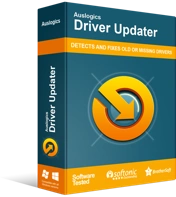
Atasi Masalah PC dengan Driver Updater
Performa PC yang tidak stabil sering kali disebabkan oleh driver yang sudah usang atau rusak. Auslogics Driver Updater mendiagnosis masalah driver dan memungkinkan Anda memperbarui driver lama sekaligus atau satu per satu agar PC Anda berjalan lebih lancar
Menggunakan Pengelola Perangkat
- Tekan Windows Key + R secara bersamaan untuk meluncurkan kotak dialog Run.
- Setelah kotak dialog Run muncul, ketik “devmgmt.msc” (tanpa tanda kutip), lalu klik OK.
- Sekarang, klik kategori Display Adapters untuk memperluas isinya.
- Klik kanan kartu grafis Anda, lalu pilih Perbarui Driver dari opsi.
Pergi ke Situs Web Produsen
Memang benar bahwa Device Manager adalah alat yang berguna untuk memperbarui driver. Namun, itu bisa melewatkan pembaruan. Jadi, Anda mungkin masih mengunjungi situs web produsen untuk menemukan versi driver terbaru. Saat memilih opsi ini, Anda harus ekstra hati-hati. Jika Anda mengunduh dan menginstal driver yang tidak kompatibel dengan sistem operasi dan prosesor Anda, komputer Anda mungkin mengalami masalah ketidakstabilan. Tak perlu dikatakan, Anda harus memastikan bahwa Anda tahu apa jenis prosesor dan versi OS yang Anda miliki. Dengan cara ini, Anda akan dapat mengunduh driver yang tepat untuk komputer Anda.

Mengotomatiskan Proses dengan Bantuan Pembaruan Driver Auslogics
Anda tidak dapat memastikan tentang keandalan Pengelola Perangkat. Di sisi lain, memperbarui driver Anda secara manual dapat memakan waktu dan berisiko. Untungnya, ada pilihan yang lebih baik. Anda dapat menggunakan Auslogics Driver Updater untuk mengotomatiskan proses. Setelah menginstal program perangkat lunak ini, yang perlu Anda lakukan hanyalah mengklik tombol. Auslogics Driver Updater akan mengenali jenis prosesor dan versi OS Anda secara otomatis. Selain itu, ia akan mengunduh dan menginstal driver yang sesuai untuk komputer Anda.
Apa yang hebat tentang Auslogics Driver Updater adalah ia menangani semua driver Anda sekaligus. Saat Anda menggunakan Pengelola Perangkat, Anda harus mengklik setiap perangkat untuk memperbaruinya. Di sisi lain, dengan Auslogics Driver Updater, prosesnya membutuhkan satu klik tombol. Setelah proses selesai, Anda akan melihat peningkatan yang cukup besar dalam kinerja keseluruhan komputer Anda.
Solusi 3: Menginstal DirectX Terbaru
Pesan kesalahan menggambarkan masalah dengan DirectX. Oleh karena itu, sebaiknya instal DirectX terbaru untuk memastikan bahwa komputer Anda dapat mendukung game Anda. Jika Anda ingin mengetahui versi DirectX yang Anda miliki, ikuti petunjuk di bawah ini:
- Buka kotak dialog Jalankan dengan menekan Tombol Windows + R.
- Di dalam kotak dialog Run, ketik "dxdiag" (tanpa tanda kutip), lalu tekan Enter.
- Buka tab Sistem untuk melihat versi DirectX yang Anda miliki.
- Anda juga dapat membuka tab Tampilan untuk mengetahui level fitur.
- Catatan: Ingatlah untuk memeriksa apakah fitur Akselerasi DirectDraw, Akselerasi Direct3D, dan Akselerasi Tekstur AGP diaktifkan.
Secara umum, memperbarui sistem operasi Anda juga meningkatkan DirectX di komputer Anda secara otomatis. Namun, jika Anda menggunakan Windows Vista, Windows 7, atau Windows XP, Anda perlu mengunduh dan menginstal paket pembaruan untuk mendapatkan versi DirectX terbaru. Untuk mendapatkan informasi lebih lanjut tentang cara menginstal DirectX untuk berbagai versi Windows, Anda dapat mengunjungi situs web resmi Microsoft.
Catatan: Jika tingkat fitur DirectX Anda tidak memenuhi persyaratan minimum, Anda perlu mengganti kartu grafis Anda. Anda harus memasang kartu grafis yang dapat mendukung Feature Level 10.0.
Solusi 4: Memperbarui Sistem Operasi Anda
Sebagian besar waktu, memperbarui sistem operasi dapat mengatasi kesalahan. Biasanya, Windows 10 mengunduh pembaruan di latar belakang. Namun, Anda dapat memulai proses secara manual segera setelah pembaruan tersedia. Berikut langkah-langkahnya:
- Luncurkan aplikasi Pengaturan dengan menekan Tombol Windows + I di keyboard Anda.
- Klik Perbarui & Keamanan.
- Pilih Pembaruan Windows dari daftar di panel kiri.
- Sekarang, buka panel kanan, lalu klik Periksa Pembaruan.
- Setelah proses pengunduhan selesai, restart PC Anda untuk menginstal pembaruan.
Manakah dari solusi yang membantu Anda memperbaiki kesalahan?
Bagikan jawaban Anda di komentar di bawah!
